PPT超链接能够快速转到指定的网站或者打开指定的文件,又或者直接跳转至某页,提高效率并是播放时更加灵活。
那么,我们该如何去设置超链接呢?在这里我就给大家分享一下如何在ppt超链接的设置。接下来,学习就要开始了,同学们准备好了吗?
步骤如下:
1、首先,我们需要打开电脑上的 Microsoft PowerPoint 幻灯片;然后,我们在幻灯片中输入我们想要设置超链接的文字内容。(如图所示)

2、接着,我们用鼠标选中我们要设置超链接的文字内容;然后,我们点击鼠标【右键】,并在【下拉菜单】中选择【超链接】的选项。(如图所示)
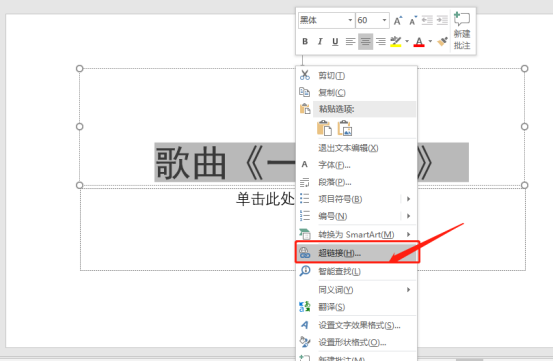
3、然后,我们在【超链接】的编辑窗口中的地址栏中输入超链接的地址。这里以网址为例,输入完成以后,点击【确定】的按钮。(如图所示)
注:网址必须是【http://】开头,再加网址的域名。
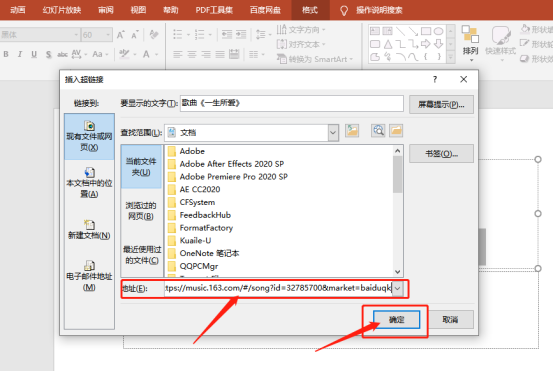
4、等待我们设置好了以后,我们在播放幻灯片时就可以点击文字,把我们带到超链接指向的位置了。(如图所示)
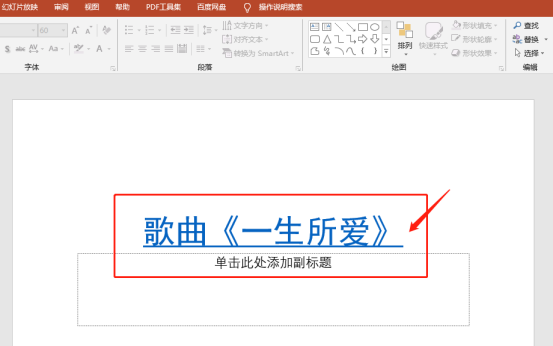
5、当然,我们除了以网址作为超链接以外,还可以选择电脑本地或者网络上共享的文件。这里,我们以之前设置的超链接为例,点击鼠标【右键】在菜单中选择【编辑超链接】的选项。(如图所示)

6、接着,我们在超链接编辑窗口中,选择我们想要添加的文件。(如图所示)

7、我们设置好了以后,播放幻灯片,我们点击带有超链接的文字的时候,会提示我们是否要打开文件,我们点击【是】即可。(如图所示)

这就是关于ppt超链接的设置方法了!值得注意的是,我们的超链接地址一定要设置正确,否者将无法跳转!以上就是在ppt中实现超链接的设置介绍,操作很简单的,大家学会了吗?希望这篇文章能对大家有所帮助!





